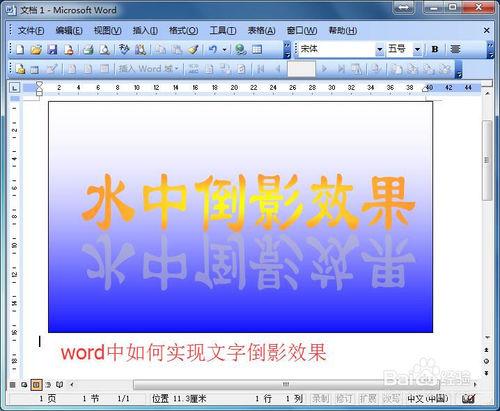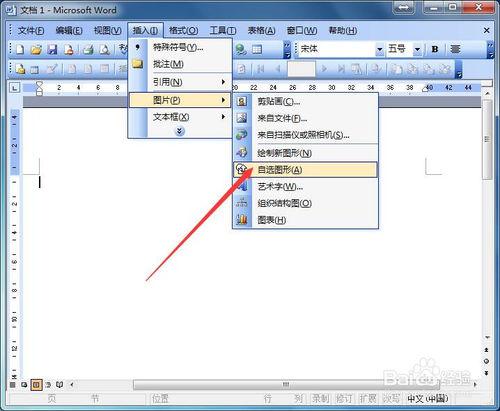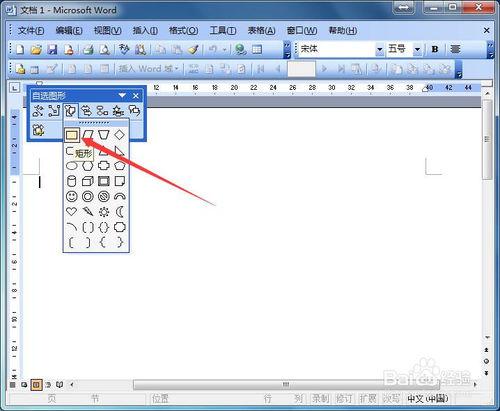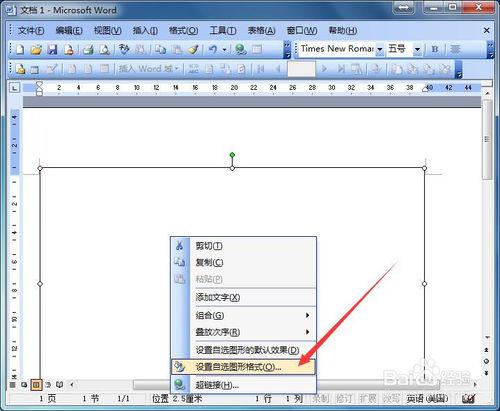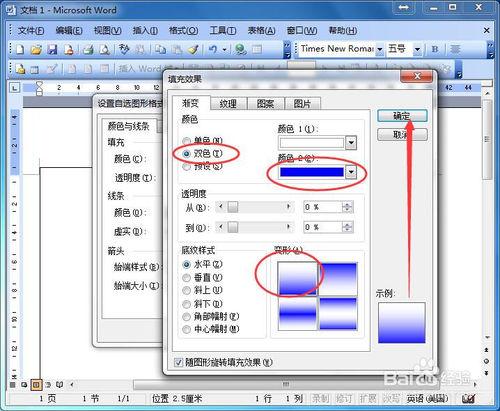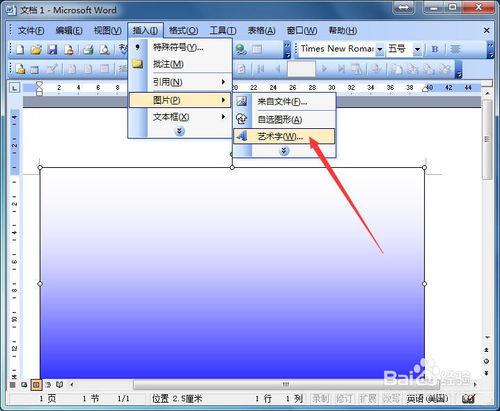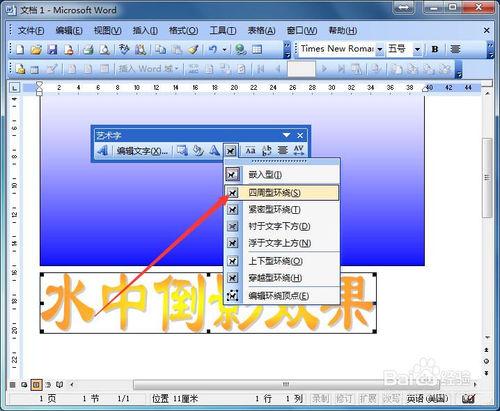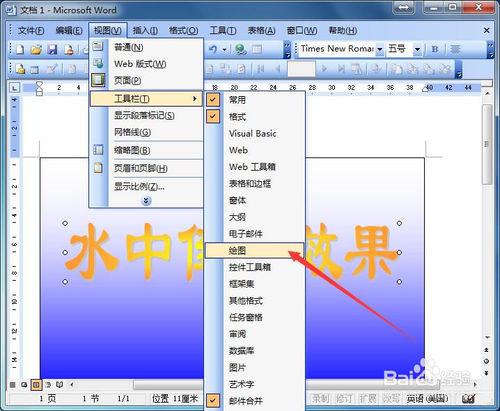有時候,我們看到別人製作的文字有水中倒影的效果,感覺很高大上。其實在word中就可以製作文字的倒影效果,如圖所示。下面來跟著小編操作吧。
工具/原料
電腦
word
方法/步驟
為了使文字倒影效果更加明顯,我們先來製作倒影文字的背景。依次單擊“插入”--“圖片”--“自選圖形”。
這裡我們選擇基本形狀裡的矩形,如圖所示。然後用滑鼠在word編輯區畫出一個矩形。
右擊剛才插入的矩形,選擇“設定自選圖形格式…”。
在填充顏色那裡我們選擇“填充效果…”,如圖所示。
在“漸變”選項卡里,我們選擇顏色為“雙色”,顏色1預設為白色,顏色2我們選擇藍色,然後選擇第一種變形方式,如圖中紅圈處所示,然後單擊“確定”按鈕。
到這裡倒影文字的背景就製作好了。下面我們輸入文字,我們使用藝術字來輸入。依次單擊“插入”--“圖片”--“藝術字…”。
任選一種藝術字樣式,然後輸入文字。為了使倒影效果更加明顯,我們把字號調大一些。小編這裡選擇隸書,60號字型,如圖所示,單擊“確定”按鈕。
選中藝術字,在藝術字工具欄上單擊“文字環繞”按鈕,我們選擇“四周型環繞”,如圖所示。
將藝術字拖動到剛才製作的背景上,然後依次單擊“檢視”--“工具欄”--“繪圖”,來調出繪圖工具欄。
選中藝術字,在繪圖工具欄上單擊“陰影樣式”,我們選擇“陰影樣式 20”,如圖所示,水中倒影文字的效果就製作好了,你學會了嗎?
注意事項
小編示例使用的是word2003,其它版本可以參考操作。